




扫描全能王手机版是一款非常好用的专业的手机扫描软件。该软件功能强大,只需点击拍照功能就能能将手写的文字转换正PDF、JPEG、文本等形式,非常方便好用,还能根据自己的要求修改图片文字颜色和页面需求,非常适合学生、商务人士及其他用户使用。
扫描全能王手机版软件支持多种文字语言转化,可以邀请朋友一起共同协作,能通过微信等社交软件分享给朋友。还能一键转化为Word、Excle、PPT等多种格式,支持手机电脑登多个设备同步查看,满足用户的各种要求,非常实用,感兴趣的朋友快来下载吧!
1、【手机上的扫描仪】
手机拍文档,自动去除杂乱背景,生成高清JPEG图片或PDF文件。多种图像处理模式,可手动调节图像参数,用手机即可将纸质文件,快速转为清晰的电子稿。
2、【图片转文本】
智能OCR文字识别,手机拍纸质文件,搜上面的字就能找到它!升级帐户还可将图片中的文字识别导出为可以编辑、复制、保存或分享Text文本,支持16种语言文字的识别,外语学习翻译神器。
3、【方便、安全的管理文件】
手机、平板、电脑,多设备随时查看管理文档。标签归类,手写批注,文档加密,方便有序,高效安全。
4、【无线打印、全球传真】
支持无线打印,并且可以向全球30多个国家和地区发送传真。
5、【文档共享、高效协作】
随手扫描的任何文档,都可邀请朋友、同事为协作人,共同查看、评论文档。还可通过邮件、链接、或微博、微信等社交帐户分享给朋友。
1、将整个文档的图片上的文字和备注,识别导出为一个可编辑的.txt文件
2、拼图功能,证件、发 票、习题拼到一张纸上
3、10G超大云存储空间
4、以加密链接的形式分享文档,可设定链接的过期时间
5、自动上传文档至Box、Google Drive、Dropbox、Evernote、OneDrive等第三方云服务
一、拍摄和优化扫描件
*扫描/拍摄:打开软件后,选择右侧中间的“相机”图标进入拍摄页面,对准所要拍摄的物体,为了拍摄端正整齐,可以启用右上方的格子线或焦距调整。
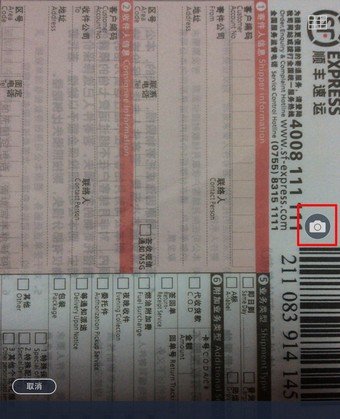
*连续拍摄:拍摄过程中,可进行连续拍摄,下方会显示当前已拍摄的照片,选择单张照片左上方的“-”按钮可以移除本张照片,最后“完成”按钮。本次拍摄的图片会批量导入。之后可以对拍摄图像进行切边和美化。
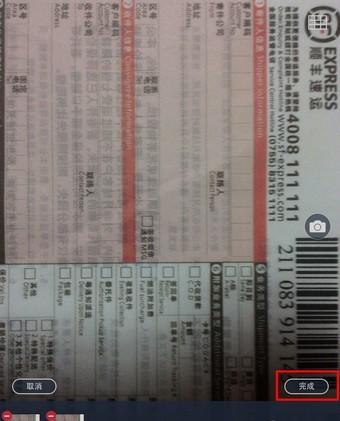
*切边:选择完成拍摄,可以自动弹出切边页面,拉动8个蓝色的点来控制图像的边缘。此处可对图像进行旋转、吸附。选择右上方的“下一步”,会弹出一个美化页。
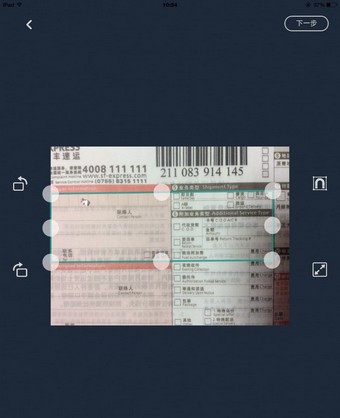
*美化:在美化页面,左侧有提供有 6 个类似滤镜效果的按钮,分别是自动,原图,增亮,增强并锐化,黑白,灰度。选定一种效果,如果发现不够理想的话,选择右侧微调,由上而下可以分别调整亮度、对比度和精细度
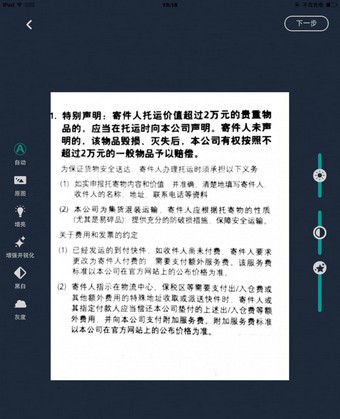
美化调整好,基本就完成了纸张质量较高的扫描件了,此时文档自动生成,在文档页面可以选择“标题”来修改文档名,也可通过右下方的一列按钮来对他们直接操作。下文将讲到文档内操作。
注:连续拍摄的时候,会略过切边美化步骤直接生成扫描文档,问过需要对单张图片进行切边和美化的话,就直接进入文档,选择需要处理的照片,选择右上方的“编辑”按钮即可对其进行美化等操作!
二、将本地已有照片导入为扫描文档
相册里之前拍摄过很多重要资料?现在也可以批量将他们导入到扫描全能王进行统一管理或生成PDF文件?方法很简单:
1、在的“我的文档”页面中,选择右上方的“+”按钮,根据的需要选择“相册”或其他云盘
2、以“本地相册”为例,选择后进入手机相册,选择想要上传的照片(可多选),再选择右上方“完成”,开始导入
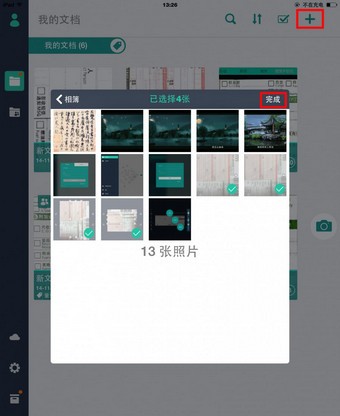
导入后自动生成文档。选择右下方按钮可继续操作,左上方的“<”可以返回主页面。
1、进入软件首页后,我们选择右上角的三个圆点,再从相册中导入,当然也可以选择右下角的相机进行现场拍照。

2、在相册中选择好一张图片后,选择导入,然后出现图2现象,我们可以上下左右拉伸矩形框。选中后确认

3、然后会有一些处理的效果,可以根据自己要求选择,再点击√,这时候就回到了刚才的首页,我们选择分享。

4、分享格式有两种,一个是pdf,一个是jpg,那我们选择pdf后,发送到指定位置。

5、这样一份图片转成pdf格式的文件就完成了,操作比较简单,希望对你有帮助
【PDF 编辑修改】
自由组合 PDF 文档,对多个文件进行页面删除、顺序调整、插入支持、页面合并等操作。
支持一键涂抹、添加批注,轻松编辑文档;高级账户还能设置智能水印铺满,一键生成电子签名等功能,确保文档安全。
【PDF格式转换】
PDF、Word、Excel、PPT 和图像文档之间格式互相转换,一键分享或下载到本地;
格式转换后可保持文本、图像等文档的原始布局,实现版面还原。
【手机扫描仪】
手机拍纸质文档,智能去除杂乱背景,生成高清JPEG、PDF文件。默认自动扫描,对准纸质文档自动拍照,解放双手。
支持多种图像优化模式,可手动调节图像参数,将纸质文件快速转为清晰的扫描件。
【图片转文字神器】
智能 OCR 识别文字,即使搜索对象是图片,也能输入关键词轻松定位,高亮显示。
支持识别中、英、日、韩、葡、法等 41 种语言,还能一键复制、编辑图片上的文字,支持导出为 Word/Text 格式。
【个人文档管家】
支持一键导入 PDF、图片、表格等多类型电子文档;标签归类,多文件夹保存,一站式管理保存工作、学习、生活中各类资料。
手机、平板、电脑等多设备端,随时同步查看管理文档。
· 拍证件照体验升级,从拍摄、编辑到证件照管理,都更简单、更顺手
· 最近版本中,我们推出了「滚动截屏」,让你轻松将超长内容和完整网页保存为一张清晰长图;Word、Excel 格式转换也再次升级,一键美化排版,配合 AI 协助修改,轻松生成专业文档;拼图功能全面焕新,新增多种模板并支持智能排版,让你的创作更高效。
· 我们将不断提升技术,为你带来更高清的扫描,更流畅的文档阅读和编辑体验
应用信息
相同厂商 上海合合信息科技股份有限公司
热门推荐
更多版本

扫描全能王无限制使用次数下载145.99MB商务办公v7.9.0.2512250000
查看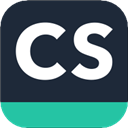
扫描全能王会员永久版145.99MB图像拍照v7.9.0.2512250000
查看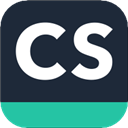
扫描全能王破解无限次数下载145.99MB商务办公v7.9.0.2512250000
查看
扫描全能王免费版下载145.99MB商务办公v7.9.0.2512250000
查看
扫描全能王解锁全功能版164.84MB商务办公v6.56.0.231224
查看相关应用
实时热词
评分及评论
点击星星用来评分